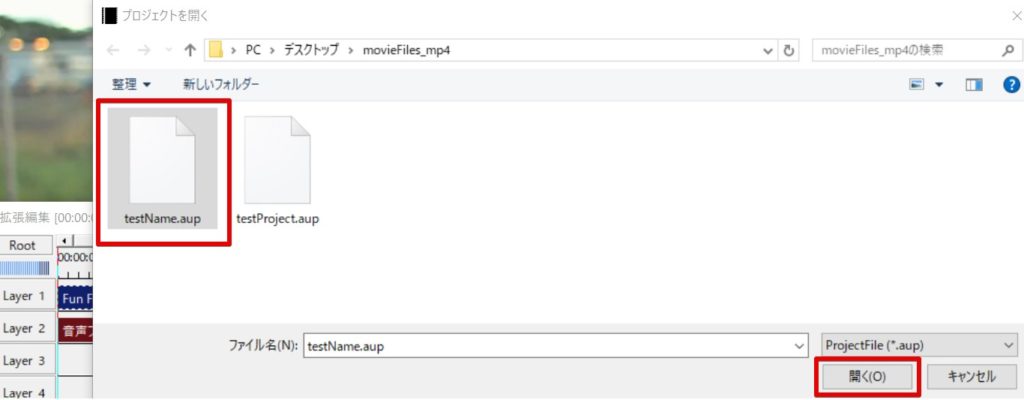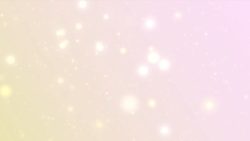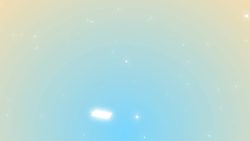AviUtlでの編集状態はプロジェクトファイルとして保存しておくことが出来ます。動画編集作業は通常数日間にまたがって行われることがほとんどです。編集途中の状態をしっかりと保存しておいて万が一のエラーや試行錯誤する際のバックアップファイルとして備えておくことが出来ます。このページではAviUtlでプロジェクトを保存したり、保存したプロジェクトファイルを読み込んで編集を再開する方法についてご紹介しています。
動画テンプレートなら編集も簡単
無料でも使えるのに、使わないのはもったいないかも。今すぐダウンロード。
AviUtlでプロジェクトを保存する方法
拡張編集で編集していたプロジェクトファイルはいつでも途中で保存しておき、途中からまた編集を再開することが出来ます。
プロジェクト保存のメニュー
プロジェクトの保存には「ファイル>編集プロジェクトの保存」メニューを利用します。
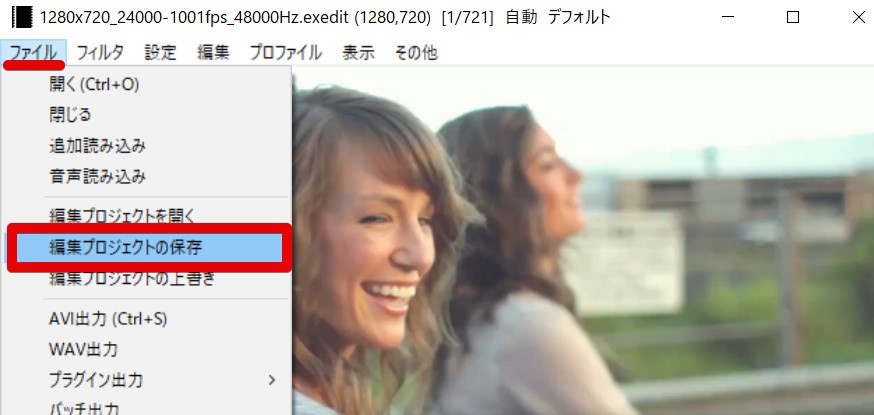
保存場所を指定します
プロジェクトファイルを保存しておく場所を指定して、プロジェクトを保存します。自分で分かりやすいフォルダ名やファイル名を設定しておき、編集状態を管理すると良いでしょう。
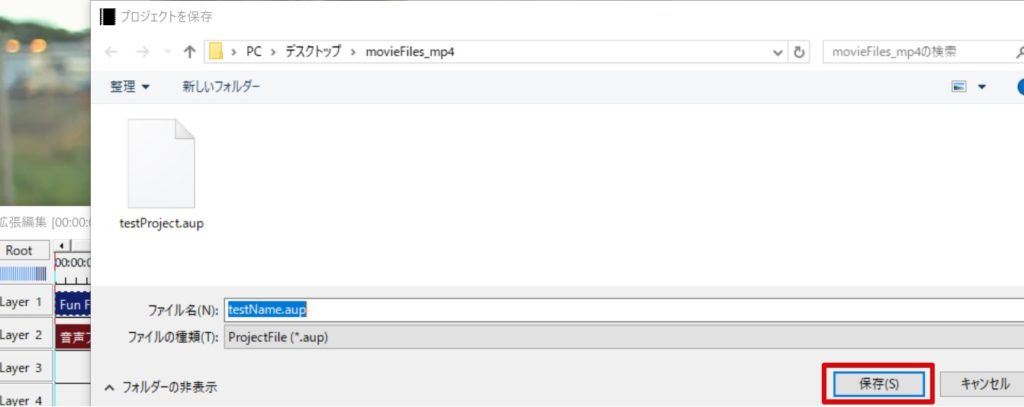
AviUtlのプロジェクトファイルを読み込む方法
編集状態を記録しておいたプロジェクトファイルを再度AviUtlに読み込むことで、途中の編集状態から作業を再開することが出来ます。
プロジェクトを読み込むメニュー
AviUtlの編集プロジェクトを読み込むメニューは「ファイル>編集プロジェクトを開く」です。
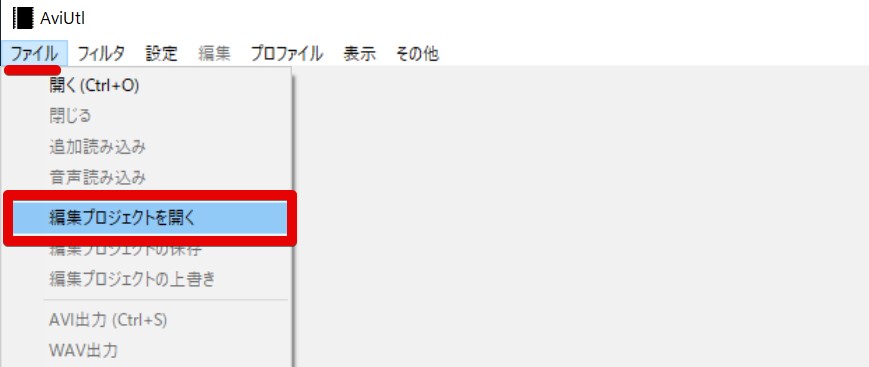
プロジェクトファイルを指定します
事前に保存しておいたプロジェクトファイルがある場所を参照して必要なプロジェクトファイルを読み込みます。どのような作業を行っていたプロジェクトなのかを自分で理解しやすい名前にしてあると、プロジェクトファイルを探しやすくなります。